前面一直使用模拟器运行,今天使用了真机调试,这一篇介绍一下真机调试。真机调试需要99$注册,如果有注册过的账号,也可以使用注册账号邀请你加入一个账号下,注册账号可以给你分配权限,我也是使用的邀请成为开发者的。
1、登录:首先登录
https://developer.apple.com/ios/manage/overview/index.action
登录后会进入如下界面:
图一
2、制作证书,提前准备好证书,也可以用时制作。
1)Finder->应用->钥匙串访问
图二
这将会打开如下图所示的页面,按照图示内容进行填写:
图三
继续后生成证书,注意选择存储到磁盘。
3、提交证书
在图一中点击 Certificates进入如下界面,按顺序完成Certificates、Idetifiers、Devices、Provisioning Profiles。
图四
点击Certificates进入如下界面
图五
点击上图右上角的加号,进入下面界面,可看到如下:
图六
这张图截的不全,上面还有“iOS App Development”,选中,并且下载“Worldwide Developer Relations Certificate Authority”证书(蓝色字体),下载完双击,在钥匙串访问中可看到:
图七
进入下一步,
图八
上传第二步制作的证书,上传后,进入下一步。
4、下载证书
图九
5、创建appId
点击Idetifiers,进入下面界面:
图十
点击右上角加号完成添加appid。
6、添加Device
添加 真机的ID到这,也是点击右上角加号,真机ID使用iTuns获取(UDID)。
图十一
7、制作Provisioning Profiles
最后可以生成Provisioning Profiles了,这个最为重要,上面做的一切都是为了它,进入Provisioning Profiles,点击右上角的加号进入下一步,按顺序生成Provisioning Profiles,生成后下载后双击。
进入Xcode,点击Xcode右上角的Organizer进入下面界面,看后面Status为“Valid profile”,表示安装成功,可以进行真机调试了。
图十二









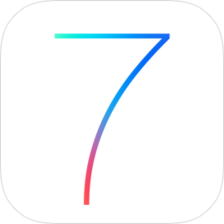

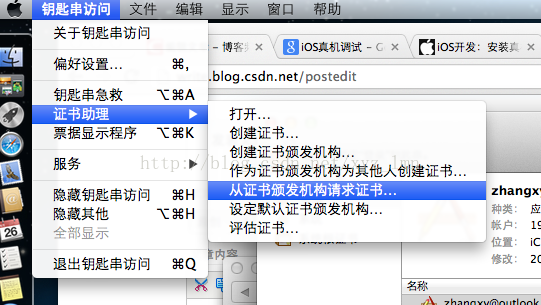
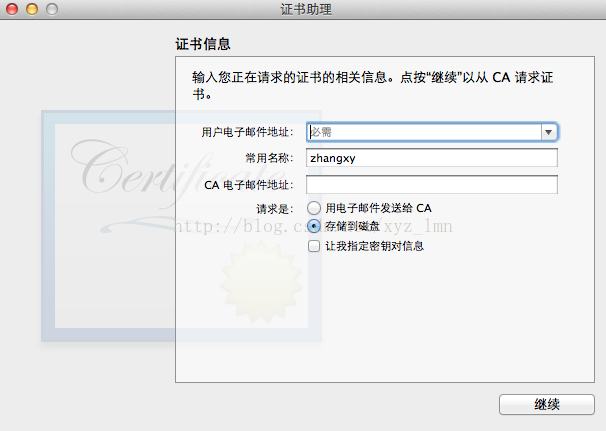


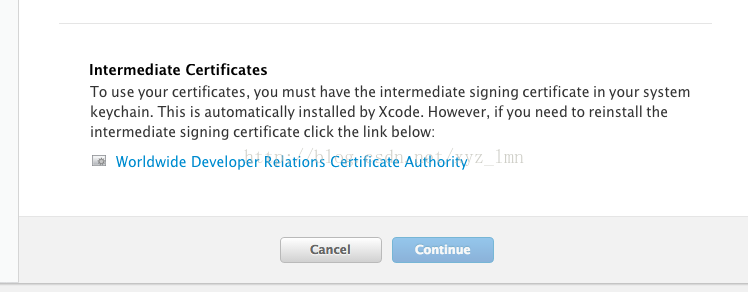

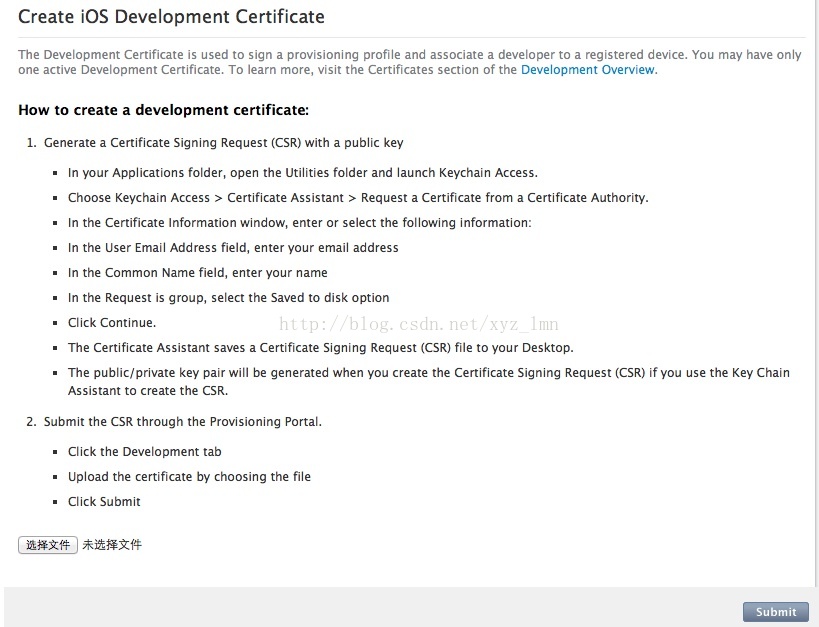
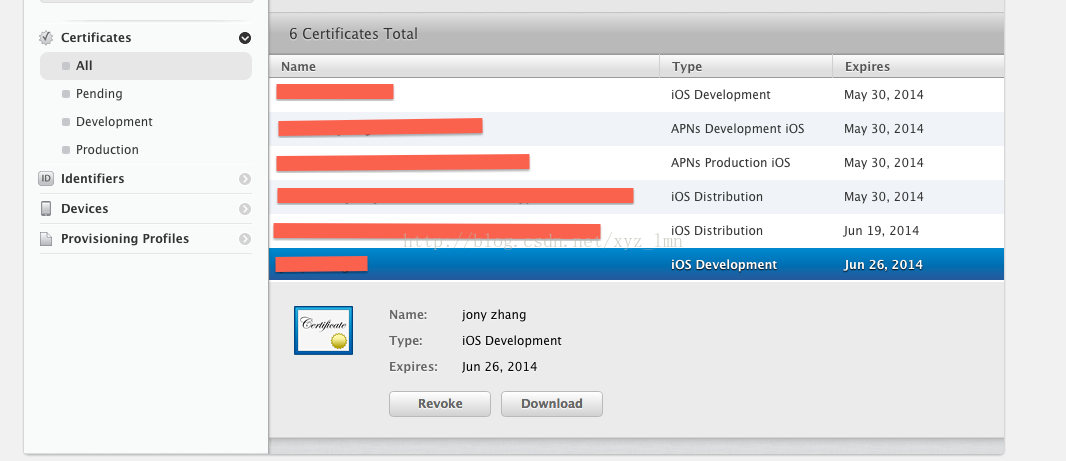
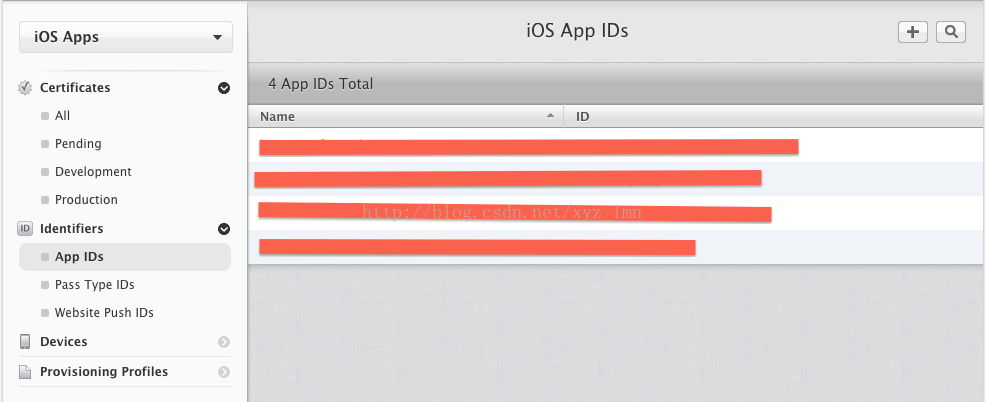















 572
572











 被折叠的 条评论
为什么被折叠?
被折叠的 条评论
为什么被折叠?








